Como alterar o nome de usuário e o nome de exibição do Twitch

Quer dar um novo começo ao seu perfil do Twitch? Veja como alterar o nome de usuário e o nome de exibição do Twitch com facilidade.

Os telefones Samsung Galaxy têm algumas das melhores configurações de câmera para capturar lindas lembranças. E graças a diversas soluções integradas e aplicativos de terceiros, compartilhar várias fotos ao mesmo tempo nunca foi tão fácil. Aqui estão as principais maneiras de enviar várias fotos de um telefone Samsung.
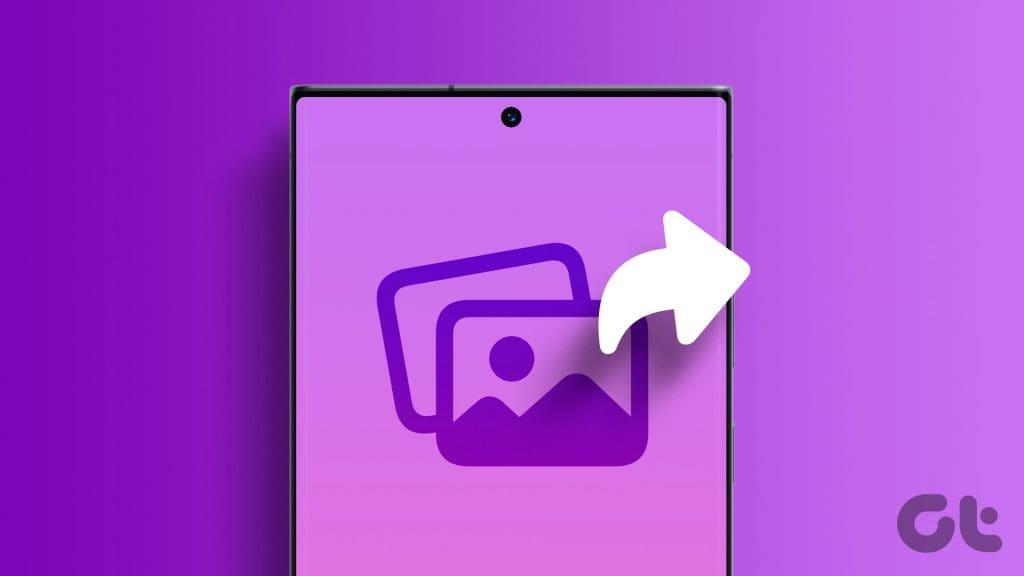
Você não precisa usar soluções de nuvem complicadas como OneDrive ou Google Drive para enviar muitos arquivos de mídia. Você pode compartilhar arquivos de mídia por meio do Quick Share ou do Near Share usando RCS (Rich Communication Services) no aplicativo de mensagens padrão ou usar aplicativos de mensagens de terceiros, como WhatsApp e Telegram.
O Quick Share da Samsung é inspirado no AirDrop em dispositivos Apple. Como o nome sugere, é uma maneira rápida de compartilhar arquivos de mídia entre dispositivos Samsung próximos. Funciona em telefones, tablets e laptops Samsung próximos. Vamos verificar isso em ação.
Passo 1: Abra o aplicativo Galeria em seu telefone Samsung.
Passo 2: Toque em Compartilhar na parte inferior.
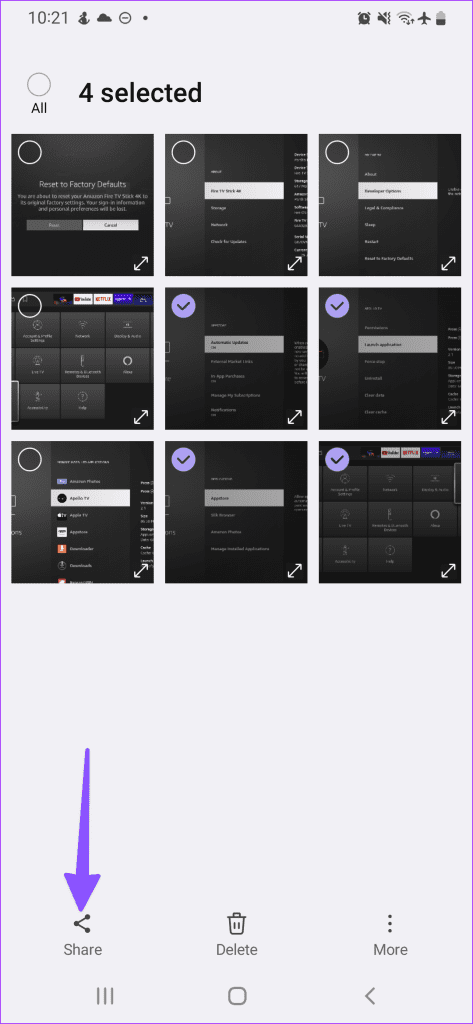
Etapa 3: selecione Compartilhamento rápido. Ele procura dispositivos Samsung próximos.
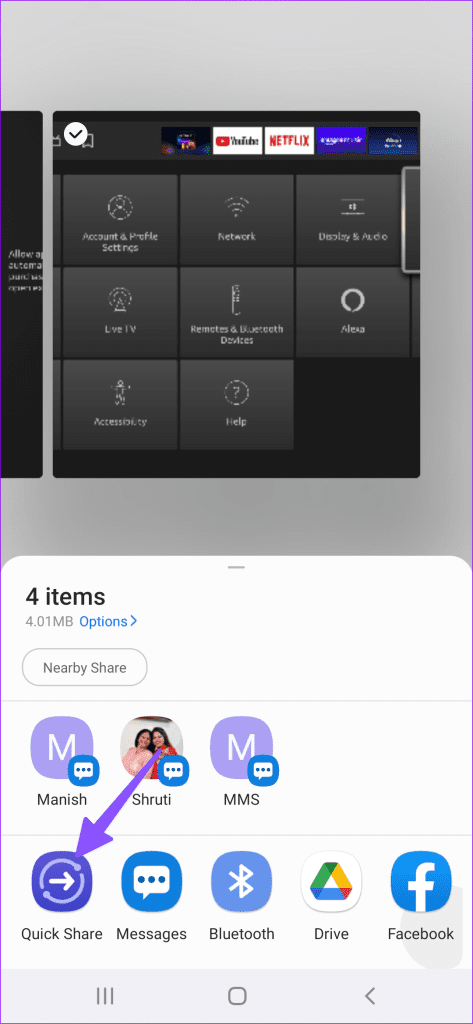
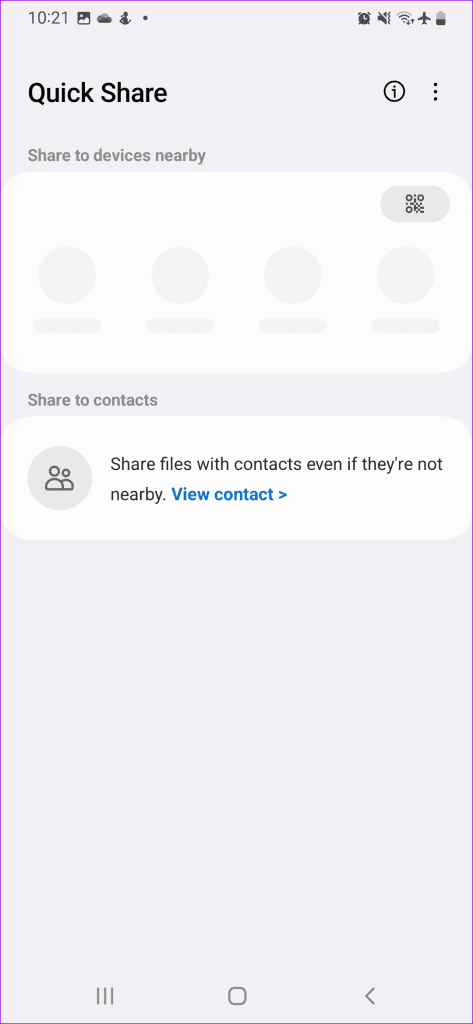
Toque em um telefone Samsung e aceite a permissão do dispositivo receptor para iniciar o processo de transferência. Você pode verificar nossa postagem dedicada para usar o Quick Share em telefones Samsung Galaxy .
Se o seu amigo ou familiar tiver um telefone Android de outra marca, use a solução Near Share do Google. Funciona em todos os telefones, tablets e Chromebooks Android. Aqui está o que você precisa fazer.
Passo 1: Inicie o aplicativo Galeria e selecione as fotos que deseja enviar.
Passo 2: Toque no ícone Compartilhar e selecione Compartilhar nas proximidades.
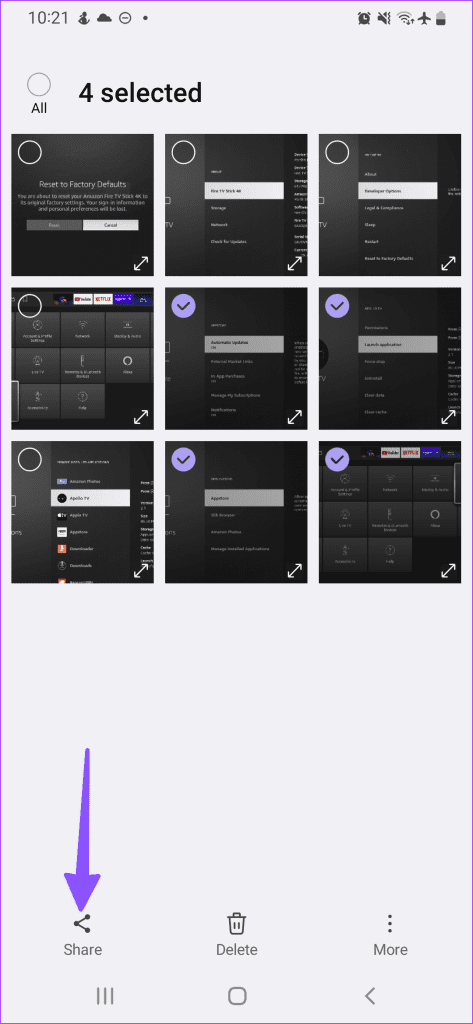
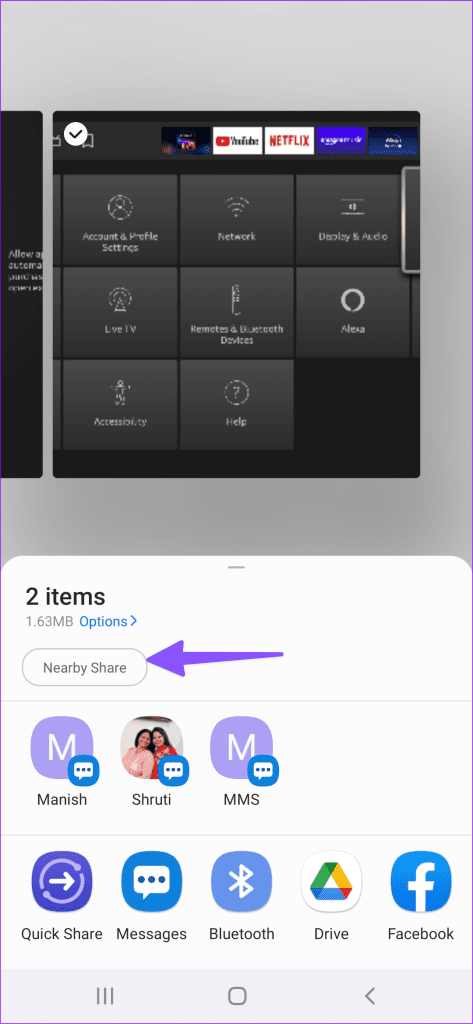
Etapa 3: mostra dispositivos Android próximos na planilha de compartilhamento. Toque em um telefone Android.
Passo 4: Aceite a permissão no dispositivo receptor.
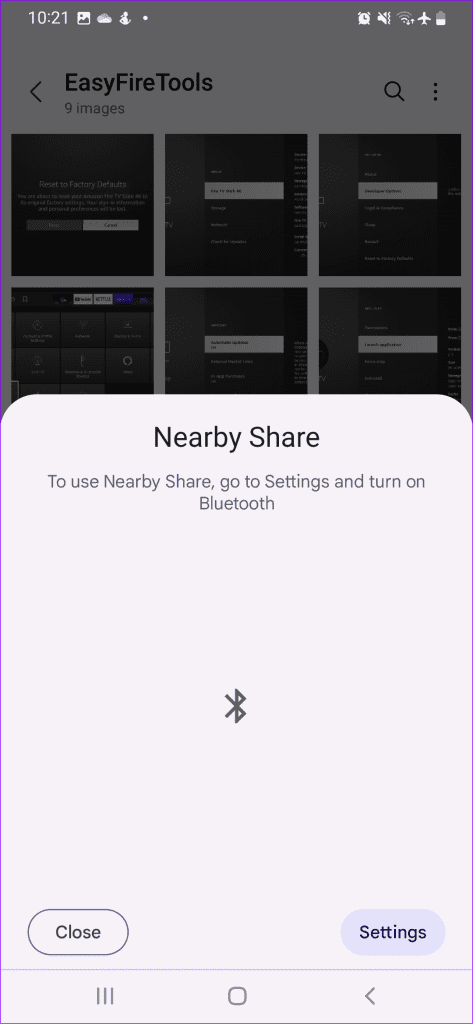
Verifique nosso guia dedicado para que o compartilhamento nas proximidades não esteja funcionando conforme o esperado .
Ambos os truques acima funcionam apenas com dispositivos próximos. Se o dispositivo receptor não estiver próximo, use o aplicativo Mensagens padrão no seu telefone Samsung. Suporta RCS do Google para iniciar conversas com amigos e familiares.
Passo 1: Inicie o aplicativo Mensagens em seu telefone Samsung.
Passo 2: Toque no menu de três pontos e abra Configurações.
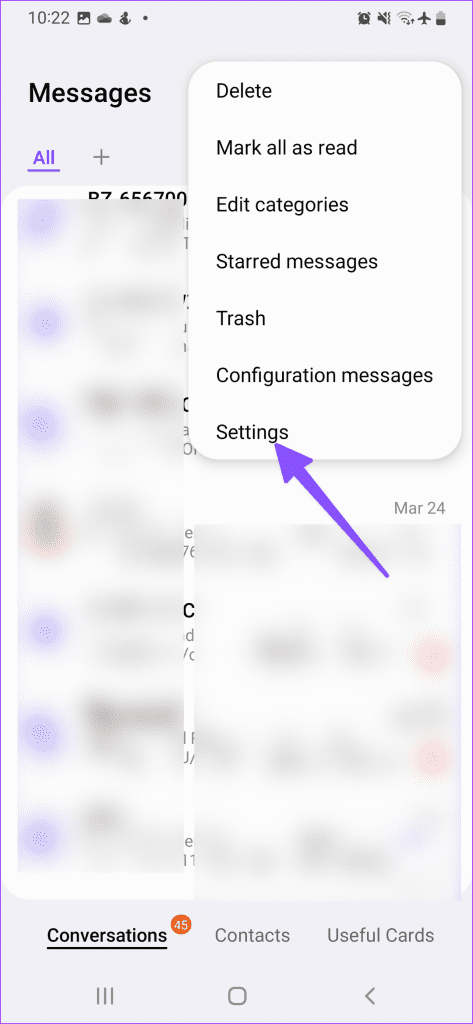
Etapa 3: selecione Configurações de bate-papo e ative os recursos de bate-papo. Ele liga o RCS no seu telefone Samsung. Expanda Qualidade de imagem compartilhada e toque em Original ou Alta.
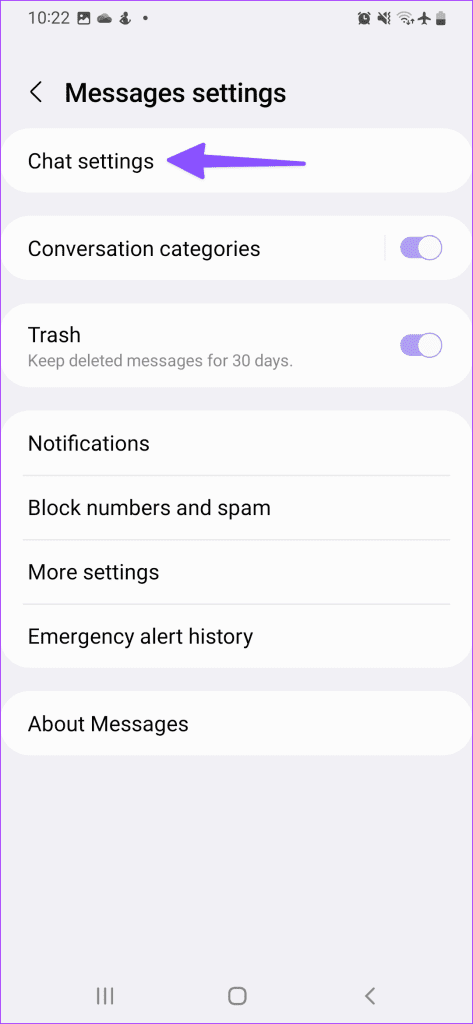
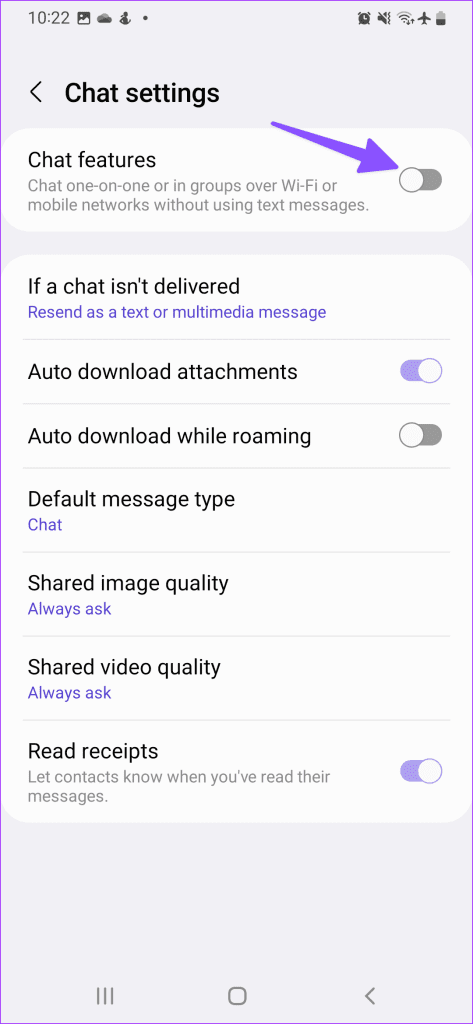
Passo 4: Volte para a tela inicial e toque no botão escrever. Abra uma conversa.
Passo 5: Toque no ícone da imagem ao lado de uma caixa de mensagem e selecione as fotos que deseja compartilhar. Clique em enviar.
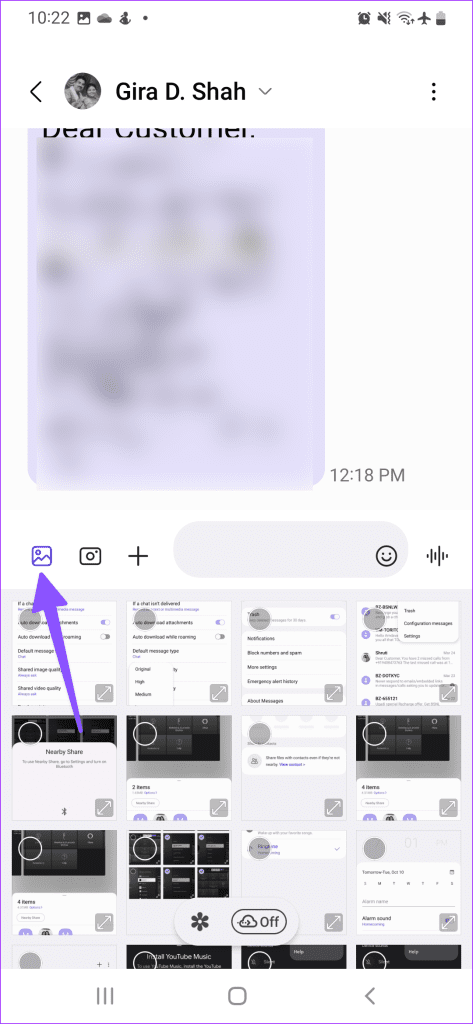
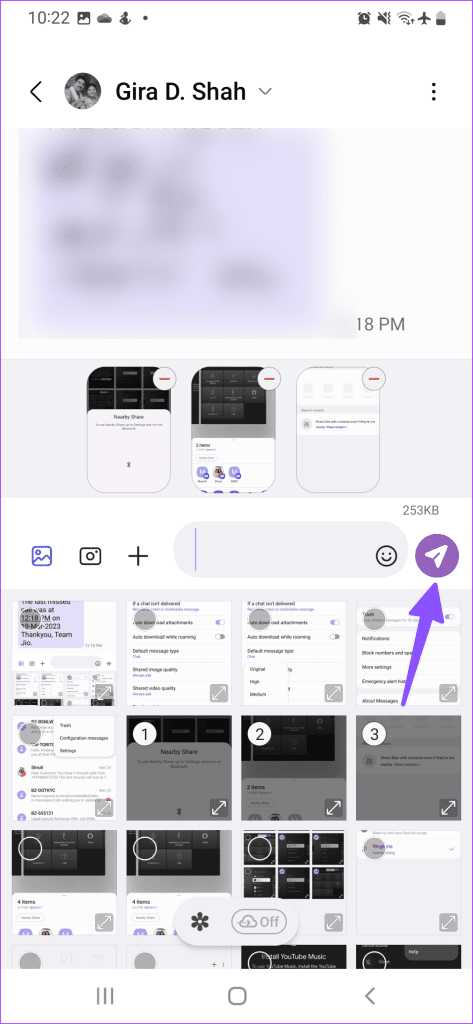
Se você não preferir o aplicativo Mensagens da Samsung, use a solução do Google para habilitar o RCS no seu telefone Android.
Se você deseja enviar várias fotos de um telefone Samsung para um iPhone, nenhum dos truques acima funcionará aqui. Você precisa da ajuda de aplicativos de mensagens de terceiros, como WhatsApp e Telegram.
Passo 1: Inicie o WhatsApp em seu telefone Samsung e vá para uma conversa relevante.
Passo 2: Toque no ícone de alfinete na caixa de mensagem e selecione Galeria.
Etapa 3: selecione as fotos e clique na marca de seleção na parte inferior.
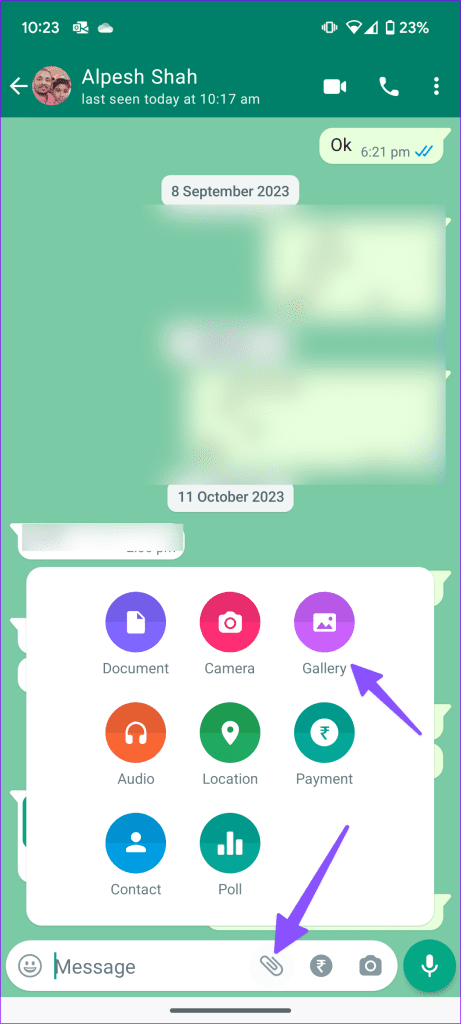
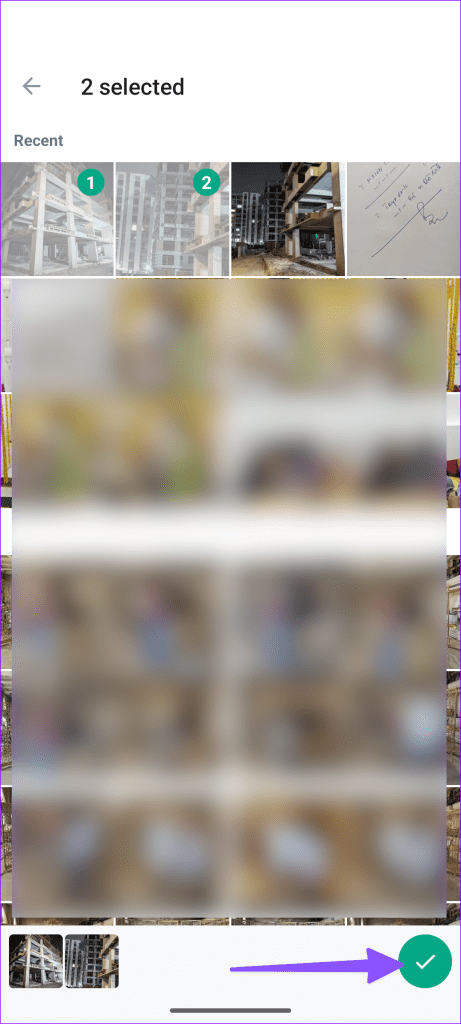
Passo 4: Toque em HD na parte superior e selecione qualidade HD. Clique em Enviar.
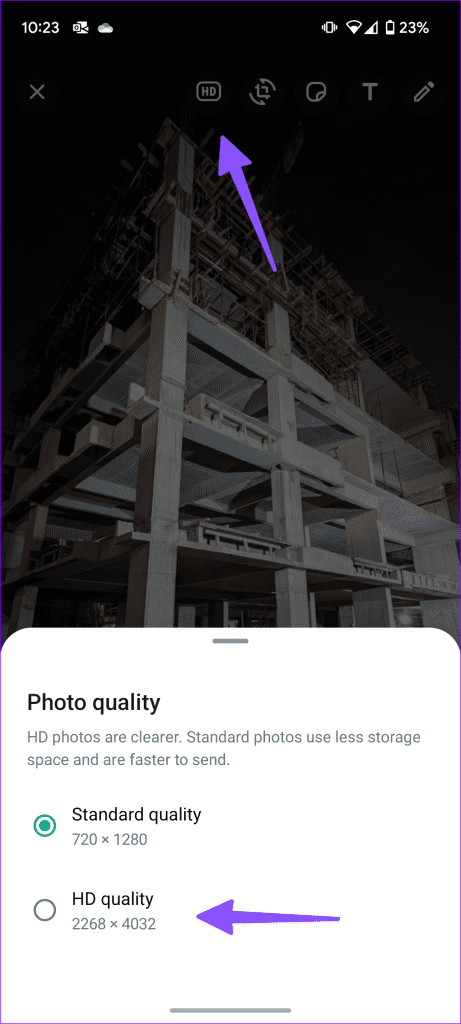

É bom ver o WhatsApp oferecendo opção de envio de imagens em alta qualidade. Você não precisa enviar imagens como arquivos.
Telegram é o segundo aplicativo de mensagens instantâneas mais popular depois do WhatsApp. Se seus amigos estiverem no Telegram, siga as etapas abaixo para enviar várias fotos do seu telefone Samsung Galaxy.
Passo 1: Inicie o Telegram em seu telefone e abra um tópico de bate-papo.
Passo 2: Toque no ícone de alfinete e selecione as imagens.
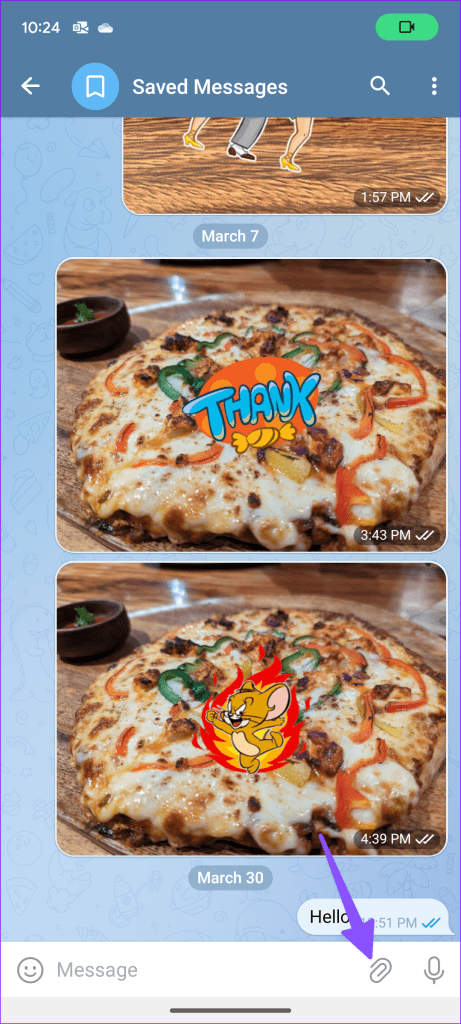
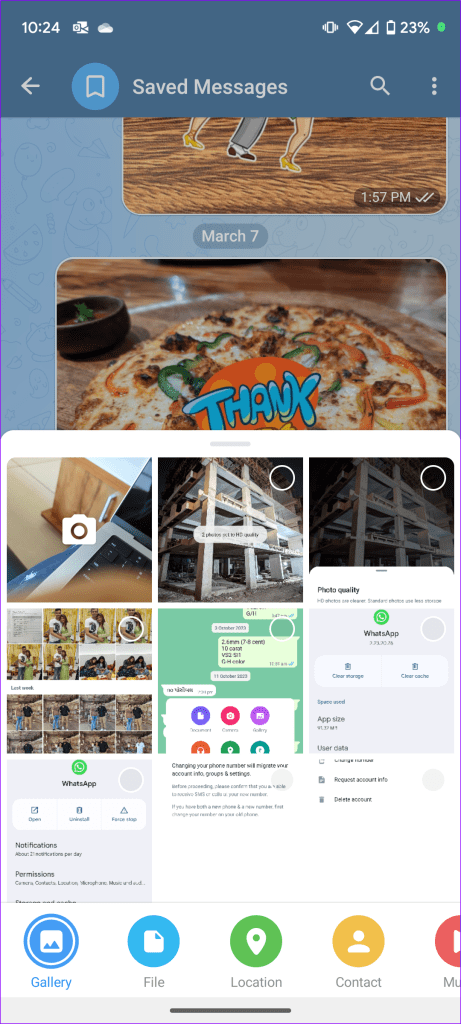
Etapa 3: toque no menu de três pontos verticais na parte superior e selecione Enviar como arquivos.
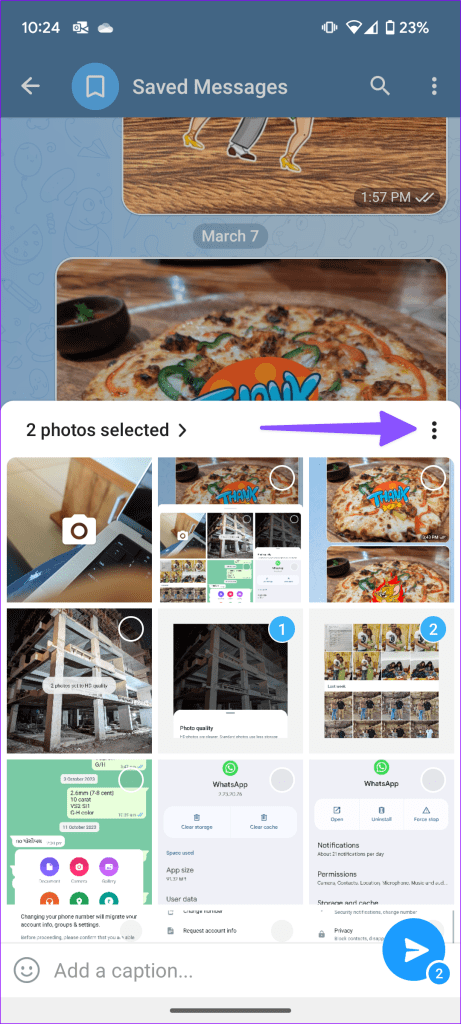
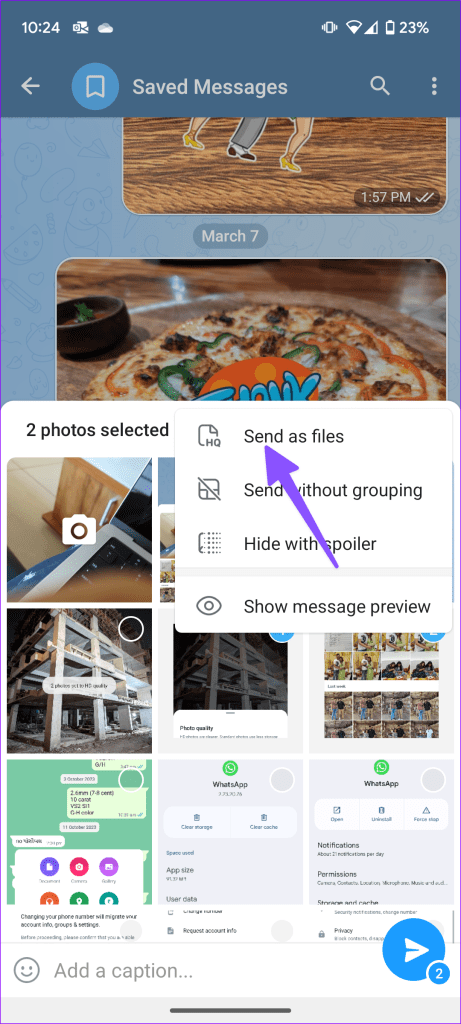
O Telegram compartilha suas fotos como arquivos e não compromete a qualidade. Se o Telegram não estiver enviando mensagens , fotos e vídeos, consulte nosso guia de solução de problemas para corrigir o problema. Usando o truque acima, você também pode compartilhar vídeos grandes com qualidade original.
Como você pode ver na lista acima, existem várias maneiras de enviar várias fotos de um telefone Samsung. Você pode escolher qualquer método para concluir o trabalho. Se você deseja compartilhar vários vídeos em 4K, recomendamos optar por uma solução de armazenamento em nuvem para um compartilhamento sem erros. Qual método você prefere? Compartilhe nos comentários abaixo.
Quer dar um novo começo ao seu perfil do Twitch? Veja como alterar o nome de usuário e o nome de exibição do Twitch com facilidade.
Descubra como alterar o plano de fundo no Microsoft Teams para tornar suas videoconferências mais envolventes e personalizadas.
Não consigo acessar o ChatGPT devido a problemas de login? Aqui estão todos os motivos pelos quais isso acontece, juntamente com 8 maneiras de consertar o login do ChatGPT que não funciona.
Você experimenta picos altos de ping e latência no Valorant? Confira nosso guia e descubra como corrigir problemas de ping alto e atraso no Valorant.
Deseja manter seu aplicativo do YouTube bloqueado e evitar olhares curiosos? Leia isto para saber como colocar uma senha no aplicativo do YouTube.
Descubra como bloquear e desbloquear contatos no Microsoft Teams e explore alternativas para um ambiente de trabalho mais limpo.
Você pode facilmente impedir que alguém entre em contato com você no Messenger. Leia nosso guia dedicado para saber mais sobre as implicações de restringir qualquer contato no Facebook.
Aprenda como cortar sua imagem em formatos incríveis no Canva, incluindo círculo, coração e muito mais. Veja o passo a passo para mobile e desktop.
Obtendo o erro “Ação bloqueada no Instagram”? Consulte este guia passo a passo para remover esta ação foi bloqueada no Instagram usando alguns truques simples!
Descubra como verificar quem viu seus vídeos no Facebook Live e explore as métricas de desempenho com dicas valiosas e atualizadas.








